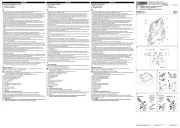Hager WST302N Bedienungsanleitung
Hager
Nicht kategorisiert
WST302N
Lies die bedienungsanleitung für Hager WST302N (2 Seiten) kostenlos online; sie gehört zur Kategorie Nicht kategorisiert. Dieses Handbuch wurde von 39 Personen als hilfreich bewertet und erhielt im Schnitt 4.3 Sterne aus 20 Bewertungen. Hast du eine Frage zu Hager WST302N oder möchtest du andere Nutzer dieses Produkts befragen? Stelle eine Frage
Seite 1/2

1
6LE000443B
WST30x
Systo bouton poussoir, tebis
KNX bus, xtouches,xentrées
Systo Tastsensor, tebis KNX
xfach/xTasten
WST31x
Systo bouton poussoir, tebis
KNX bus, xtouches,xentrées à
voyant
Systo Tastsensor, tebis KNX
xfach/xTasten mit Status-LED
WST32x
Systo bouton poussoir, tebis
KNX bus, xtouches,xentrées à
voyant + cellule IR
Systo Tastsensor, tebis KNX
xfach/xTasten, mit Status-LED +
IR-Schnittstelle
e
a
6LE000443Bwww.hager.com - 01.09.2014 -
Bn,.:
M
`
Nombre
boutons-
poussoirs
Voyant d‘état +
rétro-éclairage Récepteur IR
Anzahl Tasten
Status LED +
Hintergrund-
beleuchtung
IR Empfänger
WST302 2
WST304 4
WST306 6
WST312 2 X
WST314 4 X
WST316 6 X
WST322 2 X X
WST324 4 X X
Consignes de sécurité a
L‘installation et le montage d‘appareils élec-
triques doivent être effectués uniquement par
un électricien qualifi é. Les prescriptions de
prévention des accidents en vigueur dans votre
pays doivent être respectées.
Le non-respect des consignes d‘installation
peut entraîner des dommages sur l‘appareil, un
incendie ou présenter d‘autres dangers.
Veuillez observer les prescriptions et les nor-
mes en vigueur pour les circuits électriques
TBTS lors de l‘installation et de la pose des câ-
bles.
Ce mode d‘emploi fait partie intégrante du pro-
duit et doit être conservé par l‘utilisateur fi nal.
Composition de l’appareil
(2)
(2)
(1)
Image 1: Vue de face du module bouton poussoir 6
entrées
(3)
(3)
(1)
(2)
Image 2: Vue de face du module bouton poussoir 6
entrées avec LED et rétro-éclairage avec ou sans
récepteur IR
(1) Insert porte-étiquette avec rétro-éclairage
(2) Boutons-poussoirs (le nombre dépend du
modèle)
(3) Voyant d‘état
Fonction
Informations système
Cet appareil est un produit du système KNX et
est conforme au standard KNX. Des connais-
sances spécialisées détaillées dispensées par le
biais de formations KNX sont nécessaires pour la
compréhension du système. La programmation,
l‘installation et la mise en service s‘effectuent à
l‘aide d‘un logiciel certifi é KNX.
Systemlink Mise en service
Les fonctions précises de ces produits dépen-
dent de la confi guration et du paramétrage. Le
logiciel d‘application est disponible dans la base
de données produit La base de données produit,
les descriptions techniques, les programmes de
conversion ainsi d‘autres logiciels d‘assistance à
jour sont disponibles sur notre site Internet.
Easylink mise en service
Les fonctions précises de ces produits dépendent
de la confi guration et du paramétrage. La confi gu-
ration peut être réalisée par un outil de confi gura-
tion dédié qui permet un paramétrage et une mise
en œuvre simplifi és.
Cette méthode de confi guration ne peut être
utilisée qu‘avec des produits compatibles Easylink
La méthode de confi guration Easylink permet, au
travers d‘une interface graphique, une mise en
œuvre simplifi ée. Ainsi, des fonctions de bases
pré-confi gurées sont affectées aux entrées et aux
sorties via l‘outil de confi guration.
Cas d‘usage typique
- expemples d’application ; MARCHE/ARRÊT de
la lumière, variation, OUVERTURE/FERME-
TURE des stores, sauvegarde et appel des
scénarios d‘éclairage etc.
- Montage dans une boîte d‘encastrement pro-
fondeur 40mm
- Montage dans une goulotte
Caractéristiques des blocs bouton poussoir
- Mise en service et programmation en System-
link et Easylink
- Fonctions des boutons poussoir: commutation/
variation, commande des stores, transmetteur
de valeur, appel de scènes, détermination du
mode de fonctionnement du chauffage, com-
mande forcée, commutateur à plots et fonction
comparateur
- Coupleur de bus intégré
- Porte-étiquette
Caractéristiques des blocs bouton poussoir
avec LED et rétro-éclairage
- Une LED d‘état par touche
- LED d‘état pour l‘appareil à fonction et couleur
paramétrables
- Porte-étiquette avec rétro-éclairage
Caractéristiques des blocs bouton poussoir
avec LED, rétro-éclairage et récepteur IR
- Une LED d‘état par touche
- LED d‘état pour l‘appareil à fonction et couleur
paramétrables
- récepteur de télecommande infrarouge IR 12
voies
- Porte-étiquette avec rétro-éclairage
Fonctionnement
Fonctions des touches, l’activation et désactivation
des charges peuvent être ajustés individuellement
pour chaque appareil.
Il faut faire la différence entre les deux types de
commande:
- Commande mono bouton:
L‘activation/la désactivation de l‘éclairage
ou la variation (plus clair/plus foncé) par ex.
s‘effectue(nt) par alternance en appuyant suc-
cessivement le bouton.
- Commande avec 2 boutons:
Deux boutons (un supérieur et un inférieur) for-
ment une paire fonctionnelle. Appuyer le bouton
supérieur pour allumer/régler un éclairage
plus clair ; appuyer sur le bouton inférieur pour
éteindre/régler un éclairage plus sombre.
Utilisation
L‘utilisation de charges tels que l‘éclairage, les
stores, etc. s‘effectue grâce aux bouton poussoir et
dépend de la programmation de l‘ appareil.
Appuyer sur le bouton poussoir.
La fonction mémorisée est exécutée.
L‘impulsion activant la fonction ne dure que
le temps d‘appuis sur le bouton. Selon les
fonctions, un appuis court ou prolongé peut
activer des actions différentes, comme par ex.
commuter/varier la luminosité.
P
Fonctions les versions infrarouge
Les versions infrarouge sont équipée d‘un récep-
teur infrarouge IR à 12 canaux qui peuvent être
contrôlés par une télécommande tebis-IR ou toute
télécommande infrarouge IR compatible avec le
standard RC6. Les boutons de la télécommande
fournissent les mêmes fonctionnalités que les
boutons locaux.
Informations destinées aux électriciens
Montage et branchement électrique
DANGER!
Choc électrique en cas de contact
avec les pièces sous tension dans
l'environnement de l'installation!
Un choc électrique peut entraîner la
mort!
Avant d'intervenir sur l'appareil, met-
tre l'installation hors tension et recou-
vrir les pièces conductrices avoisi-
nantes!
ç
Montage et raccordement de l‘appareil (image 3)
Montage en boîte murale:
Monter le support (7) sur la boîte
d‘encastrement ou en goulotte selon le cas.
Observer le marquage HAUT/TOP.
Raccorder le câble du bus sur le bouton pous-
soir (4.1, 4.2).
Placer le bouton poussoir (4.1, 4.2) avec la pla-
que de recouvrement design (6) sur le suport
(7). Observer le marquage HAUT/TOP.
Mettre la protection du porte-étiquette (1.1)
et l‘insert pour porte-étiquette (1.2, 1.3) sur le
bouton poussoir (4.1, 4.2).
Monter la plaque décorative (6)
Démontage
Retirer la plaque décorative (6).
Retirer la protection du porte-étiquette (1.1) et
l‘insert pour porte-étiquette (1.2, 1.3) du bouton
poussoir (4.1, 4.2).
Retirer le bouton poussoir (4.1, 4.2) du support
(7). Bien maintenir la plaque de recouvrement.
Déconnecter le câble de bus du bouton pous-
soir (4.1, 4.2).
Montage en goulotte:
Raccorder le câble du bus sur le bouton pous-
soir (4.1, 4.2).
Monter directement le bloc bouton poussoir (4.1
4.2) dans la goulotte jusqu‘au verrouillage des
clips. Veiller au marquage HAUT/TOP
Mettre la protection du porte-étiquette (1.1)
et l‘insert pour porte-étiquette (1.2, 1.3)sur le
bouton poussoir (4.1, 4.2).
Démontage
Retirer la protection du porte-étiquette (1.1) et
l‘insert pour porte-étiquette (1.2, 1.3) du bouton
poussoir (4.1, 4.2).
Extraire le bloc bouton poussoir de la goulotte.
Déconnecter le câble de bus du bouton pous-
soir (4.1, 4.2).
Mise en service
Systemlink - Charger l‘adresse physique et le
logiciel d‘application
L‘adresse physique n‘est attribuée que pour
un appareil. Seul un appareil doit se trouver en
mode de programmation.
P
Le cas échéant, enlever le porte-étiquette (1.2,
1.3) avec l‘insert pour porte-étiquette (1.1) du
bouton poussoir d’adressage physique (5).
Mettre sous tension l‘alimentation bus.
Appuyer sur le bouton poussoir d‘adressage
physique (5).
La LED d‘adressage physique (5) s‘allume.
Si la LED d’adressage physique ne s‘allume
pas, la tension bus est absente.
Charger l‘adresse physique dans l‘appareil.
La LED d‘adressage physique (5) s‘éteint.
Télécharger le logiciel d‘application. Noter
l‘adresse physique surl‘appareil
Le chargement d‘un logiciel d‘application
incompatible vous sera signalé par le clignote-
ment des LED d‘état (3).
Remettre le porte-étiquette(1.2, 1.3) avec pro-
tection pour porte-étiquette (1.1).
Easylink
En ce qui concerne la mise en service en Easy-
link, il est nécessaire d‘enfi cher l‘appareil sur le
coupleur de bus.
Veuillez-vous référer à la description détaillée du
module de service easylink pour obtenir des infor-
mations sur la confi guration de l‘installation.
Annexes
Caractéristiques techniques
Moyen de communication KNX TP 1
Mode de mise en service systemlink, easylink
Tension nominale KNX DC 21 … 32 V TBTS
Courant absorbé KNX typ. 20 mA
Type de raccordement KNX Bornes de
raccordement de bus
Dimensions (I x H x P) 45 x 45 x 17 mm
Indice de protection IP20
Classe de protection III
Température de fonctionnement -5 … +45 °C
Température de stockage/transport -20 … +70 °C
Normes EN 60669-2-1, EN 60669-1
EN 50428
Que faire si
Pas de communication bus.
Cause: Tension bus absente.
Vérifi er la bonne polarité des bornes de raccor-
dement du bus.
Vérifi er la tension de bus en appuyant briè-
vement sur le bouton poussoir d‘adressage
physique (5), l‘allumage du voyant d‘adressage
physique rouge indique la présence bus.
Toutes les voyants d‘état clignotent
Cause: Le programme d‘application chargé et le
module d‘application sont inappropriés.
Lancer un nouveau programme d‘application ou
enfi cher un module d‘application approprié.
Accessoires
Planche d‘étiquette WST900
Connecteurs de bus supplémentaire TG008
P
P
P
(1.1)
(4.1)
(5)
(7 )
(6 )
(1.2)
(1.3)
(4.2)
(5)
Image 2 : assemblage de l'appareil
(1.1) Protection pour porte-étiquette
(1.2) Insert porte-étiquette pour bouton poussoir et bouton poussoir avec et sans LED
(1.3) Insert porte-étiquette pour bouton poussoir avec récepteur infrarouge IR
(4.1) Bouton poussoir avec LED
(4.2) Bouton poussoir sans LED
(5) Bouton poussoir lumineux d’adressage physique
(6) Plaque décorative (non fourni)
(7) Support de fi xation

2 6LE000443B www.hager.com - 01.09.2014 -
Sicherheitshinweise e
Einbau und Montage elektrischer Geräte dürfen
nur durch eine Elektrofachkraft erfolgen. Dabei
sind die geltenden Unfallverhütungsvorschrif-
ten des Landes zu beachten.
Bei Nichtbeachten der Installationshinweise
können Schäden am Gerät, Brand oder andere
Gefahren entstehen.
Bei Installation und Leitungsverlegung die für
SELV-Stromkreise geltenden Vorschriften und
Normen einhalten.
Diese Anleitung ist Bestandteil des Produktes
und muss beim Endkunden verbleiben.
Geräteaufbau
(2)
(2)
(1)
Bild 1: Frontansicht Taster 6 Tasten
(3)
(3)
(1)
(2)
Bild 2: Frontansichtt Taster 6 Tasten mit LED und Hin-
tergrundbeleuchtung, mit oder ohne IR Empfänger
(4) Beschriftungsfeldeinlage mit Hintergrundbe-
leuchtung
(5) Tasten (Anzahl abhängig von der Variante)
(6) Status-LED
Funktion
Systeminformationen
Dieses Gerät ist ein Produkt des KNX-Systems
und entspricht den KNX-Richtlinien. Detaillierte
Fachkenntnisse durch KNX-Schulungen werden
zum Verständnis vorausgesetzt. Planung, Installati-
on und Inbetriebnahme erfolgen mit Hilfe einer
KNX-zertifi zierten Software.
Systemlink Inbetriebnahme
Die Funktion des Gerätes ist softwareabhän-
gig. Die Software ist der Produktdatenbank zu
entnehmen. Produktdatenbank, technische Be-
schreibungen sowie Konvertierungs- und weitere
Hilfsprogramme fi nden Sie stets aktuell auf unserer
Internet-Seite.
Easylink Inbetriebnahme
Die Funktion des Gerätes ist konfi gurationsab-
hängig. Die Konfi guration kann auch mit Hilfe von
speziell für die einfache Einstellung und Inbetrieb-
nahme entwickelter Geräte erfolgen.
Diese Art der Konfi guration ist nur mit Geräten des
easylink-Systems möglich. Easylink steht für eine
einfache, visuell unterstützte Inbetriebnahme. Hier-
bei werden vorkonfi gurierte Standard-Funktionen
mit Hilfe eines Service-Moduls den Ein-/Ausgän-
gen zugeordnet.
Bestimmungsgemäßer Gebrauch
- Bedienen von Verbrauchern, z. B. Licht EIN/
AUS, Dimmen, Jalousie AUF/AB, Speichern
und Aufrufen von Lichtszenen etc.
- Montage in Gerätedose 40 mm tief
- Montage in Kabelkanal
Produkteigenschaften Taster
- Inbetriebnahme und Programmierung in S-Mo-
de und E-Mode
- Taster-Funktionen: Schalten/Dimmen, Jalousie-
steuerung, Wertgeber, Szenenaufruf, Vorgabe
der Heizungsbetriebsart, Zwangssteuerung,
Stufenschalter und Vergleicher-Funktion
- Integrierter Busankoppler
- Beschriftungsfeld
Zusätzliche Produkteigenschaften Taster mit
LED und Hintergrundbeleuchtung
- Eine Status-LED je Taste
- Status-LEDs für das Gerät in Funktion und Far-
be parametrierbar
- Beleuchtbares Beschriftungsfeld
Zusätzliche Produkteigenschaften IR Taster mit
LED
- Eine Status-LED je Taste
- Status-LEDs für das Gerät in Funktion und Far-
be parametrierbar
- IR-Schnittstelle mit 12 IR-Kanälen
- Beleuchtbares Beschriftungsfeld
Bedienung
Die Funktion der Tasten, deren Bedienung und die
Ansteuerung der Verbraucher sind für jedes Gerät
individuell einstellbar.
Zwei Bedienarten sind zu unterscheiden:
- Einfl ächenbedienung:
Das Ein-/Ausschalten oder heller/dunkler Dim-
men z. B. einer Beleuchtung erfolgt abwech-
selnd durch wiederholtes Betätigen der Taste.
- Zweifl ächenbedienung:
Zwei übereinander liegende Tasten bilden ein
Funktionspaar. Betätigen oben z. B. schaltet/
dimmt eine Beleuchtung ein/heller, Betätigen
unten schaltet/dimmt eine Beleuchtung aus/
dunkler.
Funktion oder Verbraucher bedienen
Die Bedienung von Verbrauchern wie Beleuchtung,
Jalousien etc. erfolgt über die Tasten und hängt
von der Programmierung des Geräts ab.
Eine Taste betätigen.
Die hinterlegte Funktion wird ausgeführt.
Der Betätigungsimpuls liegt für die Dauer der
Betätigung an. Funktionsabhängig können
kurze und lange Betätigungen unterschiedliche
Aktionen auslösen, z. B. Schalten/Dimmen.
Funktion Infrarot-Empfänger
Die Infrarot-Geräte sind mit einem 12-Kanal-IR-
Empfänger ausgestattet. Sie können über eine
tebis-IR-Ferbedienung gesteuert und bedient
werden. Die Tasten der IR-Fernbedienung ermög-
lichen den gleichen Funktionsumfang wie bei den
herkömmlichen lokalen Taster-Funktionen.
Informationen für die Elektrofachkraft
Montage und elektrischer Anschluss
GEFAHR!
Elektrischer Schlag bei Berühren
spannungsführender Teile in der Ein-
bauumgebung.
Elektrischer Schlag kann zum Tod
führen!
Vor Arbeiten am Gerät Anschlusslei-
tungen freischalten und spannungs-
führende Teile in der Umgebung abde-
cken!
ç
Gerät anschließen und montieren (Bild 3)
ontage in Gerätedose:
Tragring (7) lagerichtig auf Gerätedose montie-
ren. Markierung OBEN/TOP beachten.
Busanschlusskabel am Taster (4.1, 4.2) an-
schließen.
Taster (4.1, 4.2) mit Design-Abdeckung (6) auf
den Tragring (7) aufstecken. Markierung OBEN/
TOP beachten
P
Beschriftungsfeld-Abdeckung (1.1) und Be-
schriftungsfeldeinlage (1.2, 1.3) auf den Taster
(4.1, 4.2) aufstecken.
Design-Abdeckung (6) aufstecken.
Demontage
Design-Abdeckung (6) abziehen.
Beschriftungsfeld-Abdeckung (1.1) und Be-
schriftungsfeldeinlage (1.2, 1.3) vom Taster
(4.1, 4.2) lösen.
Taster (4.1, 4.2) vom Tragring (7) abziehen. Die
Design-Abdeckung dabei festhalten.
Busleitung vom Taster (4.1, 4.2) abklemmen.
Montage in Kabelkanal:
Busanschlusskabel aus dem Kabelkanal he-
rausführen.
Busanschlusskabel am Taster (4.1, 4.2) an-
schließen.
Taster (4.1, 4.2) ) auf den Kabelkanal-Deckel
aufstecken bis er einrastet. Markierung OBEN/
TOP beachten.
Beschriftungsfeld-Abdeckung (1.1) und Be-
schriftungsfeldeinlage (1.2, 1.3) auf den Taster
(4.1, 4.2) aufstecken.
Demontage
Beschriftungsfeld-Abdeckung (1.1) und Be-
schriftungsfeldeinlage (1.2, 1.3) vom Taster
(4.1, 4.2) lösen.
Taster (4.1, 4.2) vom Kabelkanal-Deckel abzie-
hen.
Busleitung vom Taster (4.1, 4.2) abklemmen.
Inbetriebnahme
Systemlink - Physikalische Adresse und
Anwendungssoftware laden
Die physikalische Adresse wird immer nur für
ein Gerät vergeben. Es darf sich immer nur ein
Gerät im Programmiermodus befi nden.
Falls vorhanden das Beschriftungsfeldeinlage
(1.2, 1.3) mit Beschriftungsfeld-Abdeckung (1.1)
über der Programmier-Taste (5) lösen.
Busspannung einschalten.
Programmier-Taste (5) drücken.
Die Programmier-LED (5) leuchtet.
Leuchtet die Programmier-LED nicht, liegt keine
Busspannung an.
Physikalische Adresse in das Gerät laden.
Die Programmier-LED (5) erlischt.
Anwendungssoftware laden. Physikalische
Adresse auf Beschriftungsfeld notieren.
Das Laden einer nicht kompatiblen Anwen-
dungssoftware wird durch Blinken der Status-
LEDs (3) angezeigt.
Beschriftungsfeldeinlage (1.2, 1.3) mit Beschrif-
tungsfeld-Abdeckung (1.1) wieder aufstecken.
Easylink
Zur E-Mode Inbetriebnahme muss das Gerät
auf dem Busankoppler aufgesteckt sein.
Informationen zur Anlagen-Konfi guration sind der
ausführlichen Beschreibung des Service-Moduls
easylink zu entnehmen.
P
P
P
P
Anhang
Technische Daten
KNX Medium TP 1
Inbetriebnahmemodus systemlink, easylink
Nennspannung KNX DC 21 … 32 V SELV
Stromaufnahme KNX typ. 20 mA
Anschlussart KNX Busanschlussklemme
Abmessung (B x H x T) 45 x 45 x 17 mm
Schutzart IP20
Schutzklasse III
Betriebstemperatur -5 … +45 °C
Lager-/ Transporttemperatur -20 … +70 °C
Normen EN 60669-2-1, EN 60669-1
EN 50428
Hilfe im Problemfall
Busbetrieb nicht möglich.
Ursache: Busspannung liegt nicht an.
Busanschlussklemmen auf richtige Polung
überprüfen.
Busspannung durch kurzes Drücken der
Programmier-Taste (5) überprüfen, rote
Programmier-LED leuchtet bei anliegender
Busspannung.
Blinken aller Status-LEDs
Ursache: Geladenes Applikationsprogramm und
Anwendungsmodul sind nicht kompatibel.
Neues Applikationsprogramm aufspielen oder
passendes Anwendungsmodul aufstecken.
Zubehör
Beschriftungsfeldbögen WST900
Busanschlussklemmen TG008
(1.1)
(4.1)
(5)
(7 )
(6 )
(1.2)
(1.3)
(4.2)
(5)
(1.1) Beschriftungsfeld-Abdeckung
(1.2) Beschriftungsfeldeinlage für Tastsensor und Tastsensor mit LED
(1.3) Beschriftungsfeldeinlage für IR-Tastsensor
(4.1) Tastsensor mit LED
(4.2) Tastsensor
(5) Beleuchtete Programmier-Taste
(6) Designrahmen (nicht im Lieferumfang)
(7) Tragring
Bild 3: Gerät montieren
Produktspezifikationen
| Marke: | Hager |
| Kategorie: | Nicht kategorisiert |
| Modell: | WST302N |
Brauchst du Hilfe?
Wenn Sie Hilfe mit Hager WST302N benötigen, stellen Sie unten eine Frage und andere Benutzer werden Ihnen antworten
Bedienungsanleitung Nicht kategorisiert Hager
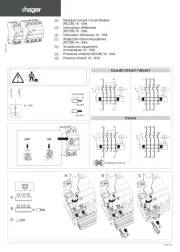
22 Juni 2025
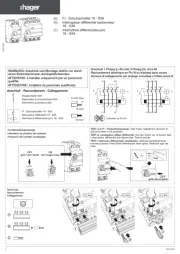
22 Juni 2025

22 Juni 2025

22 Juni 2025
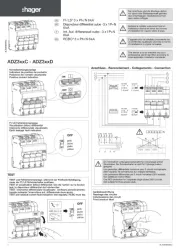
22 Juni 2025
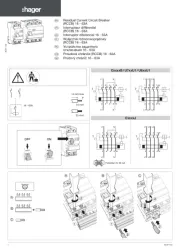
22 Juni 2025
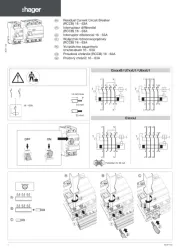
22 Juni 2025
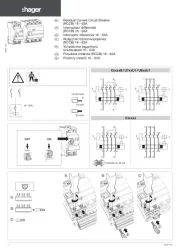
21 Juni 2025

21 Juni 2025

21 Juni 2025
Bedienungsanleitung Nicht kategorisiert
- Helios
- Scotsman
- Steelbody
- SEPA
- Elektron
- Synco
- Albert Heijn
- Fresh 'n Rebel
- AirExchange
- Thermor
- Elta
- Hogue
- Abus
- Tiptel
- Thomson
Neueste Bedienungsanleitung für -Kategorien-
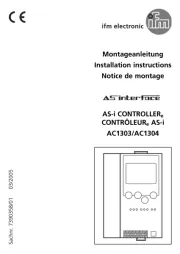
2 Juli 2025
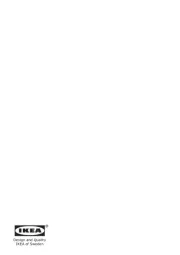
2 Juli 2025

1 Juli 2025
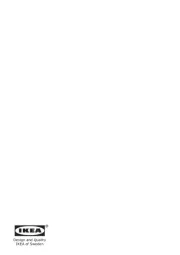
1 Juli 2025

1 Juli 2025
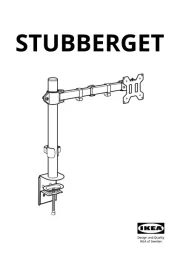
1 Juli 2025
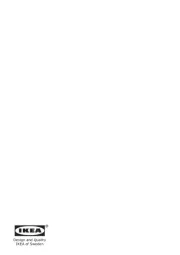
1 Juli 2025

1 Juli 2025

1 Juli 2025